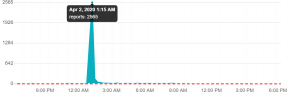Virtuálne pracovné plochy Klávesové skratky
Rôzne / / August 05, 2021
Virtuálne desktopy v systéme Windows 10 vám môžu pomôcť efektívne vykonať veľa vecí. A na ovládanie týchto ďalších desktopov existuje veľa klávesových skratiek, ktoré prídu vhod. Tieto klávesové skratky vám uľahčia prácu s virtuálnymi pracovnými plochami a myš už nemusíte používať na žiadnu inú úlohu.
V tejto príručke sa budeme zaoberať všetkými jednoduchými klávesovými skratkami, ktoré je možné používať s virtuálnymi pracovnými plochami. Vďaka týmto skratkám sa používanie ďalších desktopov bude ľahko používať a ovládať. Poďme teda na to, bez toho, aby sme zbytočne strácali čas.

Obsah
-
1 Klávesové skratky pre virtuálne desktopy v systéme Windows 10:
- 1.1 Karta Windows +:
- 1.2 Esc:
- 1.3 Windows + Ctrl + D:
- 1.4 Windows + Ctrl + F4:
- 1.5 Windows + Ctrl + šípka doľava alebo doprava:
Klávesové skratky pre virtuálne desktopy v systéme Windows 10:
Tu v tomto článku sa budeme zaoberať piatimi klávesovými skratkami.
Karta Windows +: Otvorenie zobrazenia úloh.
Esc: Zatvorenie Zobrazenia úloh.
Windows + Ctrl + D: Vytvorenie novej virtuálnej pracovnej plochy.
Windows + Ctrl + F4: Zatvorenie aktuálnej virtuálnej pracovnej plochy.
Windows + Ctrl + šípka doľava alebo doprava: Na prepínanie medzi virtuálnymi pracovnými plochami.
Karta Windows +:
Ak chcete rýchlo zobraziť všetky svoje súčasné úlohy, musíte vytiahnuť obrazovku Zobrazenie úloh. V takom prípade vám karta Windows + Tab otvorí obrazovku Zobrazenie úloh. Uvidíte obrazovku s miniatúrami, kde každá z miniatúr zobrazuje spustené virtuálne pracovné plochy. Keď ste v zobrazení úloh, pomocou klávesu Tab posúvajte kurzor medzi zoznamom ďalších pracovných plôch v hornej časti. Pomocou klávesov so šípkami môžete pohybovať kurzorom a dostať sa do okna pracovnej plochy, s ktorým chcete pracovať.
Esc:
Ak sa nachádzate v zobrazení úloh a chcete z neho skončiť bez prepnutia na virtuálnu plochu, stlačte kláves Esc. Vráti vás späť na plochu, ktorá bola otvorená pred otvorením zobrazenia úloh.
Windows + Ctrl + D:
Ak chcete vytvoriť novú virtuálnu pracovnú plochu, stlačte klávesy Windows + Ctrl + D a dostanete novú čistú virtuálnu pracovnú plochu do prevádzky.
Windows + Ctrl + F4:
Ak ste dokončili prácu na virtuálnej ploche a chcete ju zavrieť, stlačte klávesy Windows + Ctrl + F4. Ak máte na virtuálnom počítači spustenú ľubovoľnú aplikáciu alebo program a danú pracovnú plochu zatvoríte, táto aplikácia sa presunie na ďalší otvorený virtuálny desktop v počítači. Ak nie sú spustené žiadne aktívne aplikácie, jednoducho sa zatvoria.
Windows + Ctrl + šípka doľava alebo doprava:
Ak chcete rýchlo prepnúť na virtuálnu pracovnú plochu s vyšším počtom, stlačte klávesy Windows + Ctrl + šípka doprava. Podobne, ak sa chystáte rýchlo prejsť na virtuálnu pracovnú plochu s nižším počtom, stlačte klávesy Windows + Ctrl + šípka doľava. Toto je rýchly spôsob, ako rýchlo prepnúť na novú pracovnú plochu bez otvorenia karty.
Toto sú všetky skratky, ktoré prídu vhod, ak pre svoju prácu často používate virtuálne pracovné plochy. Ak máte akékoľvek otázky alebo otázky týkajúce sa tejto príručky, nižšie komentujte a my sa vám ozveme. Nezabudnite si tiež pozrieť naše ďalšie články o Tipy a triky pre iPhone,Tipy a triky pre Android, Tipy a triky pre PCa oveľa viac pre užitočnejšie informácie.
Techno blázon, ktorý miluje nové vychytávky a stále chce vedieť o najnovších hrách a o všetkom, čo sa deje v technologickom svete a okolo neho. Má obrovský záujem o Android a streamovacie zariadenia.